Зачем нужен аккаунт на Viva-Games?
Пользователи, у которых есть аккаунт, могут сохранять игровой процесс на сервер в любой игре и создавать списки игр (как на Youtube, например).
Создание аккаунта абсолютно бесплатно и займёт всего минуту Вашего времени.
Для создания аккаунта просто кликните в блоке "Войти на сайт" иконку социальной сети, в которой у вас уже есть активный профиль и следуйте подсказкам.
Organ Master
https://viva-games.ru/game/organ-masterCurrys (Великобритания), 1986
Жанр: Утилиты: Музыка
Язык
- Русский
- English
Управление
- Клавиатура(?)
Максимум игроков
- Один
Рассказать друзьям
Доступные версии
Доступные версии
- Описание (авт.пер.)
- Информация
EchoSoft / Currys Орган Мастер
Документ, созданный rstuart@ukonline.co.uk на 8 февраля 00 для Мир Spectrum: http://www.void.demon.nl/spectrum.html
Для использования с Синклера 128 и Эхо клавиатуры
Дополнительное программное обеспечение с записью и воспроизведением фонда
Currys ECHO Music Systems
Синклер Спектр 128K музыкальный синтезатор программного обеспечения, версия 2.0 РУКОВОДСТВО ПОЛЬЗОВАТЕЛЯ
Содержание
Страница 1 1.0 Введение в системе ECHO музыки 2.0 Начало работы 3.0 Загрузка программы
Страница 2 4.0 Введение в программный синтезатор
5.0 Синтезатор Раздел
Страницы 3, 4 и 5 6.0 Раздел Voice Editor
Page 6 7.0 Система записи
Страницы 7 и 8 8.0 Пояснение специальных терминов, используемых
Page 9 9.0 Key Резюме 10,0 по умолчанию Голоса 11.0 Демонстрация Tune
[Страница 1]
1.0 Введение в системе ECHO музыки
ЭХО музыкальная система состоит из ряда программных и аппаратных средств периферийные устройства для производства, если звука и музыки для микрокомпьютеров. Диапазон теперь расширена, чтобы покрыть машину Синклер Спектр 128К и состоит из: –
ЭХО клавиатура – 3 октавы музыкальной клавиатуры.
ЭХО SPEC – интерфейс, чтобы позволить клавиатуры ECHO должен быть подключен к 128K Спектр.
ECHOSOUND – 6 Вт в коробке аудио усилитель включения 6 дюймов спикер.
Программное обеспечение, которое сопровождает это руководство позволяет пользователю создавать и
редактировать различные типы звука, а затем воспроизводить их с помощью клавиатуры ECHO. Звук производится вождения внутренние звуковые чипы параметров аппарата непосредственно и Таким образом, создается более и более широкий спектр звука.
2.0 Начало работы
Перед включением станка, интерфейс клавиатуры и должен быть подключен. Это делается путем нажатия на интерфейс разъема на Задняя часть спектра (это будет соответствовать только по одному пути). Клавиатура подключается к интерфейсу с помощью длинного куска ленточного кабеля. Окрашенный краю этой Кабель должен быть на одной линии с arroe на разъеме на интерфейсе.
Звук от системы воспроизводится через динамик в телевизоре
подключен к спектру, или, если требуется лучше качество звука, отдельный звуковой усилитель доступен в ассортименте ECHO.
3.0 Загрузка программы
Две версии программного обеспечения доступны, один для работы на кассете основе Система и другой для Microdrive dased системы.
Для системы кассетного, вставьте кассету в магнитофон, тип нагрузки “ЭХО”
с последующим возвращением, а затем настроить рекордер играть. Программа будет автоматически возобновится, когда он будет загружен.
Для Microdrive системы, вставьте картридж в Microdrive 1, тип нагрузки * “М”; 1; “ЭХО”, а затем нажмите возвращение. Как и в случае системы кассеты, Программа автоматически запускаться при загрузке.
[Страница 2]
4.0 Введение в программный синтезатор
Программное обеспечение разделяется на два отдельных модулей: –
1. синтезатор
Этот раздел позволяет пользователю играть на клавиатуре, выбрать новый голос
играть, и отрегулировать общий шаг к звуку производимого. Есть также средства, чтобы позволить набор голосов, чтобы загрузить или сохранить на ленту или Microdrive (в зависимости от версии программного обеспечения используется).
2. Voice Editor
В разделе РЕДАКТОР позволяет пользователю редактировать выбранный голос, чтобы
производить новые звуки.
Каждый раздел будет описана sepearately.
5.0 Синтезатор Раздел
В этом разделе программы вводится автоматически при запуске программы. На экране появится восемь имен голосовые и соответствующие им голос числа. При запуске, набор голосов умолчанию присутствует (смотрите раздел 9.0 для Описания этих).
Чтобы выбрать новый голос, чтобы играть просто нажмите цифровую клавишу на клавиатуре
(1-8). Новый голос будет выделен в качестве текущего голоса и любых звуков производится с помощью клавиатуры ECHO будет использовать параметры, определенные в этом голос.
Название выбранного голоса могут быть изменены, просто введя
новое имя на клавиатуре компьютера. Имя должно начинаться с любого буквенный символ, а не должен быть длиннее 10 символов. Если больше чем 10 символов набираются, введите название завершится 10-й и компьютер подаст звуковой сигнал, чтобы предупредить пользователя. Если менее 10 символов используются, ключ ВОЗВРАТ необходимо нажать прекратить ввод названия. Опять же, компьютер подаст звуковой сигнал, чтобы предупредить пользователя теперь он может играть в музыкальную клавиатуру снова. Обратите внимание, что в то время ввода имени голосовой, музыка клавиатура неактивен.
Общая высота звуков генерируется можно регулировать путем
использовать двух других объектов. Это ШАГ FINE и OCTAVE SHIFT.
ШАГ FINE позволяет шаг будет настроена разрешением в одну кватер
из полу-Томе, диапазон будучи -96 до +96. Для увеличения шага, используйте Стрелка вверх и уменьшить с помощью клавиши СТРЕЛКА ВНИЗ.
[Страница 3]
OCTAVE SHIFT позволяет 3 октавы клавиатуры для транспортировки вверх или вниз
7 октавы звукового диапазона компьютера. Значение из экранных дисплеев смещение от положения по умолчанию и колеблется от -2 до 2. сдвиг изменен с помощью клавиши СТРЕЛКА ВПРАВО для перемещения вверх на октаву и стрелки влево для перемещения вниз.
Текущий набор из 8 голосов могут быть сохранены в любой момент, нажав кнопку “;”
ключ и ввод имени файла при запросе.
Чтобы загрузить набор 8 голосов, нажмите ‘”‘ ключ и введите имя файла. Примечание
что нынешний набор голосов будут перезаписаны.
Запись музыки и сохранение / загрузка системы была также оказана и это
будут объяснены более подробно в разделе 7.0.
Последний объект доступен для синтезатора, чтобы войти голос
РЕДАКТОР. Чтобы сделать это, просто нажмите клавишу пробела. Выбранный в данный момент голос Затем можно редактировать, как описано в следующем разделе. По завершении редактировать, секция синтезатор будет вводить заново, с измененной голоса будучи выбранный голос.
6.0 В разделе Voice Editor
В разделе Voice Editor вводится нажатием пробела в то время как в Раздел синтезатор. Выход обратно на синтезаторе производится нажатием SPACE BAR снова.
Голос состоит из двух отдельных частей, амплитудной огибающей и
Pitch Envelope. Эти огибающие состоять из ряда параметров, каждый из которые могут быть изменены пользователем.
При входе в редакторе, параметры амплитудной огибающей отображаются
и могут быть изменены, просто с помощью клавиш со стрелками ВВЕРХ и СТРЕЛКА ВНИЗ выберите параметр, а затем с помощью клавиш со стрелкой влево и вправо для отрегулируйте его значение. Чтобы переключиться на огибающей питча, нажмите “,” ключ. Его Параметры могут быть изменены аналогичным образом. “,” Ключ переключится между двумя конверт экранах в любое время без изменения каких-либо изменен значения параметров.
[Страница 4]
Параметры для амплитудной огибающей.
^ А.А.
| | / .
| /.
| V | | | /. | |
| O | | | /. | |
| L | | | /. | + —————————– + SA |
| U | | | /. | , , |
| M | | | /. | D. S. R |
| E | | | /. | , , |
+ >ВРЕМЯ
(А) ATTACK амплитуда (AA)
Это максимальный объем которой звук достигнет во время нападения фаза А. Он имеет диапазон от 0 до 15, там быть 16 уровней громкости доступны от звукового чипа в компьютере.
(Б) ATTACK TIME (AT)
Это время, необходимое для достижения максимального уровня громкости (AA). Она измеряется в 50-е второго периодов и имеет диапазон от 1 до 255.
(В) время затухания (DT)
Это время, необходимое для распада от максимального объема к объему определяется параметром SUSTAIN амплитуды. Он также измеряется в 50- второй периоды и имеет диапазон от 1 до 255.
(D) SUSTAIN амплитуда (SA)
Это объем достиг после фазового распада D конверта. Это имеет диапазон от 0 до 15, но ограничено до максимум АА.
(Е) время возврата (RT)
Это время, необходимое для достижения нулевого уровня громкости после ключ имеет был освобожден. Она измеряется в 50-е второго периодов и имеет диапазон 1 к 255.
[Страница 5]
Параметры для огибающей питча.
| + PD | +
| /. | / | /. | / P | /. | / Я | /. | / T + + / >ВРЕМЯ С |
| . / | | + -pd |
(А) ЗАДЕРЖКА (DT)
Это задержка между нажатием записку о keboard и начала из цикла шаг конверта. Она измеряется в 50-е втором периодах.
(Б) ВРЕМЯ 1 (Т1)
Это время, необходимое для достижения верхнее значение поля, определяемую глубина тона (PD). Она измеряется в 50-е втором периодах.
(В) ВРЕМЯ 2 (Т2)
Это время, необходимое для поля падать ниже начального значения по Значение определяется глубиной тона (PD). Обратите внимание, что общее изменение высоты тона от конца T1 будет в два раза шаг смещения.
(D) ВРЕМЯ 3 (T3)
Это время, необходимое для поля подняться до исходного значения, то есть значение имеет до начала времени T1.
(Е) Pitch Depth Это расстояние в кватер полутонов, что шаг будет варьироваться выше и ниже оригинальный шаг записке.
[Страница 6]
7.0 Система записи
Для записи / воспроизведения музыкального произведения вы должны нажать клавишу ” на Спектр – это возьмет вас в / меню воспроизведения записи, и вы будете приветствовали со следующими параметрами: – записывать музыку, воспроизведения музыки, повторите МУЗЫКА, ДОБАВИТЬ музыку, сохранения музыки Загрузите музыкальные, вернитесь к синтезатора. Также отображается будут RECORD LIMIT – Это говорит вам, сколько времени вам нужно RECORD и добавить музыку.
Чтобы выбрать один из этих вариантов, использовать UP + DOWN Курсор ключа, чтобы выделить
ваш выбор, затем нажмите «Возврат» ключ, чтобы сделать свой выбор.
Запись музыки
Когда вы будете готовы, чтобы начать запись выберите эту опцию: запись начинается немедленно. Компьютер регистрирует точное длину каждой ноте и каждый пауза включая любой паузы перед началом игры и любой паузы при и перед нажатием кнопки “СТОП”. Вы увидите, что вы вернулись в Синтезатор снова, но на этот раз мигает “Запись Теперь” будет появились на Экран – вы можете изменить любой из вариантов, выбрать новый голос, изменить шаг, изменять параметры звука и т.д. Для завершения записи нажмите Стоп и Вы окажетесь в меню Record / Playback, (если вы идете по Запись Limit во время записи, то же самое произойдет).
Воспроизведение музыки
Для воспроизведения записи ранее записанные в память компьютера выберите опция воспроизведения – Компьютер будет воспроизводить все, что вы записали до сих момента нажатия STOP (или не хватило времени записи). Все что вы ввели, будет сыграно, включая паузы и всех изменений голоса.
Чтобы остановить воспроизведение до окончания музыкальной прессы STOP.
Повтор музыки
Чтобы разрешить воспроизведение быть постоянно повторяется этот вариант должен быть выбран. Музыка вы уже записали будет воспроизводиться, а затем повторяется снова и снова, пока вы не нажмете СТОП. Это средство позволяет ECHO, которые будут использоваться в качестве сопровождения, либо с кем-то играет на музыкальном инструменте, или даже музыку на другой системе ECHO.
ДОБАВИТЬ МУЗЫКИ
Всякий раз, когда вы выбираете опцию «запись», все, что вы записали ранее будут потеряны, как новая музыка занимает свое место. С помощью этой опции вы можете добавить музыку в памяти (если есть достаточно места слева). Эта опция идеальна если вы хотите изменить тембр, но не хочу таким образом задержку в то время как вам сделать так, или записать сложные музыкальные произведения в короткие отрезки. “Добавление к Музыка “появится мигающий на экране, и запись начнется с где вы в последний раз остановились – использовать СТОП для завершения добавления музыки и вернуться к Запись меню / воспроизведение.
[Page 7]
SAVE МУЗЫКА
Выберите опцию, чтобы сохранить музыку (который должен быть сначала записан в Память компьютера) на магнитную ленту или Microdrive. На данном этапе вам будет предложено дать имя файла, под которым, чтобы сохранить музыку – максимум 9 альфа- числовые символы разрешены. Введите имя файла и нажмите “Enter”. Просто нажмите кнопку ‘ENTER’, если вы хотите, чтобы пропустить установку. Код, который идет на макияж музыка теперь будет сохранен на магнитную ленту или Microdrive в ряде блоков.
Скачать музыку
Выберите опцию для загрузки ранее блок “Saved” музыки из ленты или Microdrive. Имя файла, под которым он был сохранен будет предложено, и вы необходимо ввести этот – до максимум 9 букв – и нажмите клавишу ВВОД. Если вас не могу вспомнить имя файла с последующим нажатием “ENTER”, без имени файла будет сделать компьютер загрузить следующий блок музыки независимо от того, его Имя файла. Все блоки, ранее записанные будет загружен в память.
ПРИМЕЧАНИЕ: Для получения дополнительной информации о загрузке и сохранении на ленту или Microdrive проконсультируйтесь Spectrum Руководство пользователя.
СТОП
Нажмите клавишу ‘0’, чтобы остановить запись, воспроизведение, Повтор и добавить в музыке.
8.0 Объяснение специальных терминов, используемых
ОРГАН MASTER является передовое программное обеспечение на диске или ленте для Sinclair Spectrum Микрокомпьютера модели и клавиатура ECHO, и предоставляет следующие Оснащение:
Синтезатор: Воспроизведение музыки на клавиатуре ECHO, изменить октаву, отрегулировать
тюнинг, выберите разные музыкальные звуки, например, фортепиано, органа, Hawaian гитара.
Запись музыки в памяти компьютера и воспроизводить.
Сохранить музыку из памяти на диск или ленточных накопителей.
Voice Editor: Создание другие звуки, определяя изменение записку в Объем и шаг.
Сохранить эти звуки в памяти компьютера или на диске или
лента.
ЭХО является компьютерный язык – это означает, это его возможности не
ограничивается использованием 128 стандартных команд исходные – ECHO себе контроль звуковой генератор в компьютере.
[Страница 8]
Более того, программное обеспечение “прерывание” или по событию, которое в сущности,
позволяет делать то, что вам нравится в любой момент времени, например, отрегулируйте шаг или изменить громкость во время игры.
ОРГАН MASTER является частью Currys музыкальной пакет, текущего диапазона связанные продукты состоит из:
ЭХО КЛАВИАТУРА включая ECHOSOFT Organmaster программного обеспечения (кассету или диск).
ЭХО SPEC обеспечить интерфейсный разъем для Синклер 128 Micro компьютер, для использования с ECHO клавиатуры.
ECHOSOUND 6 ваттный усилитель и 6 дюймов динамик.
Диапазон был разработан, чтобы в полной мере воспользоваться звука компьютера
генерирующие мощности и претерпевает постоянное развитие, с новым продукты и программное обеспечение становятся доступны от времени. Концепция Его конструкция обеспечивает, насколько это возможно, что все будущие продукты будут совместим с продуктом варьируются теперь доступны.
ЭХО SPEC
1. ECHO SPEC интерфейс обеспечивает средства, с помощью которых Синклер 128 ‘переговоры’ на клавиатуре ECHO. Он содержит логику TTL, специально разработанный для эта цель. Это является фундаментальной частью музыкального пакета Currys.
В телевизоре
Маленький динамик в то время как подходит для практики, не является идеальным для производство “реальной” музыки. По этой добавлением ECHOKIT и усилителем и спикер, таких как ECHOSOUND рекомендуется.
В данном руководстве термины “Голос” и “конверт” будет использоваться с
специализированные значения: «голос» является частным звук с собственным личности характеристики, которые могут имитировать звучание музыкального инструмента или другой звук; например голос может быть сгенерирован с помощью компьютера, который воспроизводит звук рояля. Система ECHO уже 8 голосов доступны, которые вы можете использовать в разделе синтезатора, и вы можете создать еще многие из ваших собственных.
Для того чтобы создать конкретный голос, компьютер должен быть способен варьировать
объем и высота тона ноты во время воспроизведения. Метод использует сделать это называется «конверт». Чтобы создать новый голос, компьютер должен создать амплитуда (громкость) Конверт (чтобы определить, как объем примечание будет меняться) и Pitch Envelope (чтобы определить, как шаг записки будет меняться). Это то, что вы делаете, когда вы используете раздел Voice Editor системы ECHO.
[Страница 9]
9.0 Key Резюме
Раздел синтезатор “” “голоса нагрузки “;” Сохранить голоса SPACE BAR Enter Voice Editor Стрелка вниз Pitch пушком Стрелка вверх Pitch штрафовать до Стрелка влево Сдвиг октавы вниз Стрелка вправо Сдвиг октавы вверх
Раздел Voice Editor SPACE BAR Вернуться к Синтезатор Стрелка вниз выберите следующий параметр вниз Стрелка вверх Выберите вверх рядом параметров Стрелка влево Уменьшение текущего параметра на 1 единицу Стрелка вправо Увеличение текущего параметра на 1 единицу
10,0 по умолчанию Голоса
Выбор Название 1 фортепиано 2 строки 3 ОРГАНОВ 4 ПОПКОРН 5 ЭВОЛЮЦИЯ 6 СИРЕНА 7 SYNTH 8 ГАВАЙСКИЙ
11.0 Демонстрация Tune
Демонстрация мелодия находится на конце вашего Мастер ленты под названием DEMO. Чтобы загрузить, войти в меню Record / Playback и выбрать опцию загрузить музыкальные. Когда его спросили, имя файла, введите DEMO и загрузить демонстрационную Tune,
выбрав опцию воспроизведения музыки, чтобы играть.
Для игры в Organ Master не нужны эмуляторы. Утилита для написания музыки, которую подарили миру Echosoft и Bob Pape, была издана творческой группой Currys в 1986 году в Великобритании.
Ещё игры этого жанра
Сохранённые игры[X]
Справка[X]
Помощь уже в пути!
- x1
- x2
- x3
<<<<
<<<<
<<<<
Не забывайте периодически сохранять игровой прогресс на сервере (клавишей F8), чтобы уверенно продвигаться вперёд!
Если вы гость на сайте, то прогресс будет сохранён только в памяти браузера и потеряется при закрытии. Чтобы этого не произошло - просто войдите в свой профиль.
Для загрузки сохранённой игры жмите F3 или откройте меню "Диск" кнопкой на правой панели.
Если игра не запускается, или у вас есть вопросы по игре - задайте их ниже.









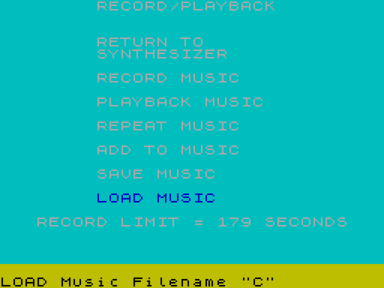

















Не запускается или глючит игра, или не можете пройти? Спросите в комментариях.